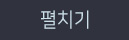공지사항
| 제목 | 테스트시험 응시방법 안내 (2023년 7월 21일 업데이트) | |
|---|---|---|
| 등록일 | 2023-07-21 | 조회수 | 8754 |
|
안녕하세요. 이룸원격평생교육원 학사운영팀입니다.
본시험에 앞서 테스트시험 응시방법을 아래와 같이 안내드리니 반드시 참고하셔서 본시험을 보실 때 문제가 되지 않도록 확인해 주시기 바랍니다.
□ 테스트시험 안내 테스트시험은 본시험에 앞서 시험 프로그램 작동 유무를 확인하는 것으로 실제 문제가 출제되지는 않습니다. 1과목에서 프로그램이 정상적으로 작동된다면 다른 과목은 굳이 테스트 시험을 응시하지 않으셔도 됩니다.
1. 응시 방법: 나의 강의실 → 과정 홈 → 과정평가 → 시험방 → 시험프로그램 설치 및 테스트 시험 응시하기 클릭 → 응시하기 클릭
2. 테스트시험은 시험일선택 없이 바로 응시하실 수 있습니다.
3. 응시 전 반드시 시험 프로그램을 설치해주셔야 시험에 응시하실 수 있습니다.
4. 테스트 시험의 문제는 4문항이며 답안입력이 정상적으로 되는지 확인해주시기 바랍니다.
5. 테스트시험 미응시로 인해 본 시험 응시 시 발생되는 오류는 수정 및 변경이 불가합니다.
□ 테스트시험 응시하기
1. 이룸원격평생교육원 홈페이지 접속 (elumedu.com) 2. 로그인 후 [나의 강의실] 입장
3. 우측 상단의 [학습방 바로가기] 또는 수강중인 과정의 [학습방입장] 버튼을 클릭하여 학습방 입장
4. 과정평가 > 시험방 클릭 후 시험방 입장 > 시험방에서 [시험프로그램 설치 및 테스트 시험 응시하기] 클릭
5. 시험정보, 시험방 설치방법, 주의사항 등 확인
① 시험 정보
② 시험방 설치 방법
윈도우8 사용자는 해당 시험 프로그램 설치가 불가능합니다. 다른 PC에서 시험 응시를 하시거나 시험 전 교육원으로 문의바랍니다. ※ 또는 구버전 시험 응시하기로 응시해주세요. (Internet Explorer로 접속하셔야 가능합니다.)
③ 주의사항
6. 시험 필수 프로그램1 다운로드 및 실행 ※ 시험을 응시하기 이전에 시험프로그램을 반드시 설치해야 응시가 가능합니다. 프로그램이 설치되어 있다면 응시하기로 바로 진행해주시면 됩니다.
크롬의 경우 프로그램 다운로드 클릭 시 왼쪽 하단에 자동으로 프로그램이 다운로드 됩니다. 다운로드가 완료되면 해당 파일을 클릭하시거나 ∧ 버튼을 눌려 [열기]를 클릭하시면 프로그램이 실행 됩니다.
※ 시험방설치_이룸.msi를 실행했을 때 윈도우 보안으로 Windows의 PC 보호가 뜨는 경우에는 추가 정보를 클릭하신 후 [실행]을 클릭해주시면 프로그램이 정상적으로 실행됩니다.
7. 안내에 따라 프로그램을 설치합니다. ※ 같은 PC에서 2명 이상이 수강하는 경우에는 모든 사람이 사용할 수 있도록 체크한 후 설치해주세요.
8. 시험 필수 프로그램2 다운로드 및 실행 ※ 시험을 응시하기 이전에 시험프로그램을 반드시 설치해야 응시가 가능합니다. 프로그램이 설치되어 있다면 응시하기로 바로 진행해주시면 됩니다.
크롬의 경우 프로그램 다운로드 클릭 시 왼쪽 하단에 자동으로 프로그램이 다운로드 됩니다. 다운로드가 완료되면 해당 파일을 클릭하시거나 ∧ 버튼을 눌려 [열기]를 클릭하시면 프로그램이 실행 됩니다.
※ 시험방설치전_필수설치파일.exe를 실행한 후 설치 또는 복구로 진행하시면 됩니다. 설치가 완료되면 반드시 컴퓨터를 재부팅 해야 합니다. (재부팅을 하지 않을 경우 프로그램 오류가 발생 할 수 있습니다.)
9. 프로그램 설치가 완료되면 우측 하단의 [응시하기] 클릭하여 시험에 응시하실 수 있습니다.
10. 시험방 입장전 숙지사항 확인 후 시험 고사장 입장하기(시험 시작하기)를 클릭 ※ 고사장을 입장하면 바로 시간이 시작되며 중간에 시험을 중단하거나, 응시 후 재응시가 불가능합니다.
11. 고사장 화면
• 고사장 입장 시 시험창 화면이 잘리거나 정상적인 배율로 나오지 않는다면 디스플레이 배율이 맞지 않아서 발생하는 문제입니다.
고사장 내부 상단에 [해상도 조정(축소)], [해상도 조정(확대)] 버튼이 있으니 원하시는 크기로 시험 화면을 맞추어 시험에 응시해주시길 바랍니다.
• 테스트 시험의 문항은 4문항입니다.
• 남은시간 : 시험지는 시간이 지나면 자동 제출됩니다. 테스트 시험의 시험시간은 10분입니다.
시험지 우측 상단의 남은 시간이 정상적으로 작동하는지 확인해주시길 바랍니다. 만일 시계가 안 보이신다면 시험명 : 테스트 시험 (시험시간 : 10분, 14:07:49까지)에 응시 종료 시간이 표기되어 있으니 참고해 주시기 바랍니다.
• 응시 후 우측 하단 또는 상단의 최종답안제출을 클릭하시면 시험지를 제출 하실 수 있습니다. 최종답안제출 후 시험화면종료를 누르시면 고사장을 종료합니다. ☆ 답안을 체크하면 오른쪽에 답안이 미입력 → 입력으로 변경됩니다. 누락된 답변이 없는지 필히 확인해주시기 바랍니다.
감사합니다.
|
||
| 이전글 | 1학기 9기수 기말고사 안내 |
|---|---|
| 다음글 | 2학기 1기수 중간고사 추가시험 안내 |